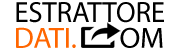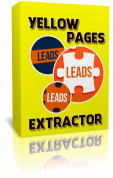
Yellow Leads Extractor è il potente strumento progettato per estrapolare dati sia dalle pagine gialle di diversi Paesi (Italia, Francia, Germania, Spagna, ecc..) che dalle pagine bianche italiane (tramite sorgente Trovanumeri.com). Qui di seguito vogliamo mostrare la semplicità di utilizzo di questo estrattore che ti permetterà di collezionare i dati relativi ai tuoi potenziali clienti. I dati che Yellow Leads Extractor riesce a catturare sono: nome/ragione sociale, indirizzo, città, CAP, nazione, telefono, fax, indirizzo email, sito web, link mappa, link dettagli. Se l’indirizzo email non è presente sul sito di pagine gialle il software riesce a scansionare il sito web dell’azienda alla ricerca di un indirizzo email “ufficiale”.
Clicca qui sotto sul pulsante “Download Trial” per scaricare la versione demo gratuita di Yellow Leads Extractor:
Download Trial Acquista Licenza
Con la versione dimostrativa potrai vedere come funziona il programma e visualizzare i primi 35 dati catturati dal programma per ogni ricerca effettuata. L’export nella versione demo è disabilitato e solo con l’acquisto della licenza viene abilitato (l’export avviene in un file Excel o CSV)
Dopo aver installato e aperto il programma vedrai questa schermata iniziale:
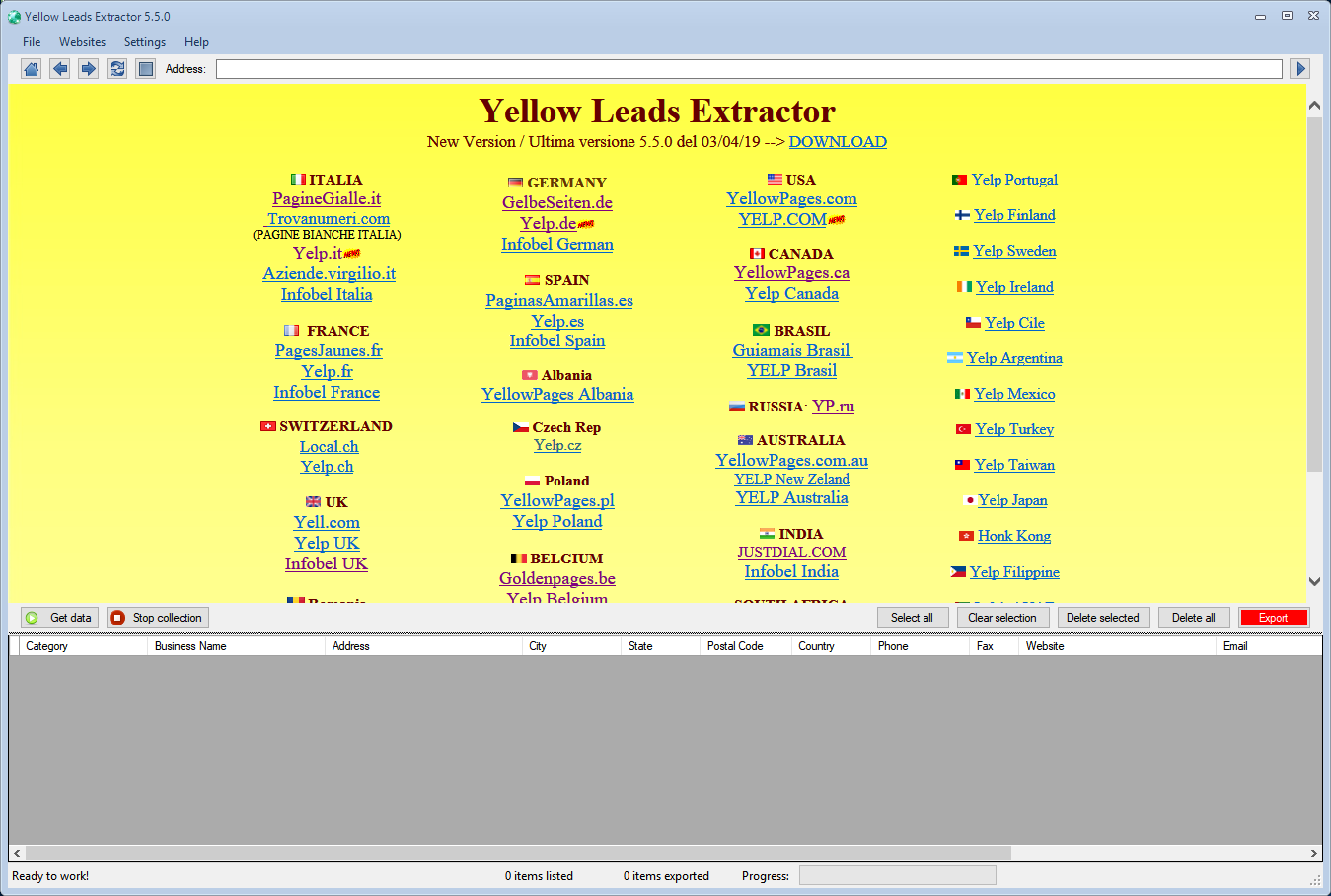
Nella schermata centrale del programma ci sono tutti i siti di pagine gialle supportati dal programma per la cattura dei dati. Per le pagine bianche dovrai cliccare sulla sorgente Trovanumeri.com (a tal proposito leggi come estrarre dati di pagine bianche). Oltre a pagine gialle, il programma supporta l’estrazione dei dati anche da sorgenti come Virgilio Aziende, Tutto Città, YELP.
Per le pagine gialle potrai cliccare sulla sorgente desiderata (es. paginegialle.it per l’italia) e si aprirà la schermata del programma con il sito di pagine gialle selezionato:
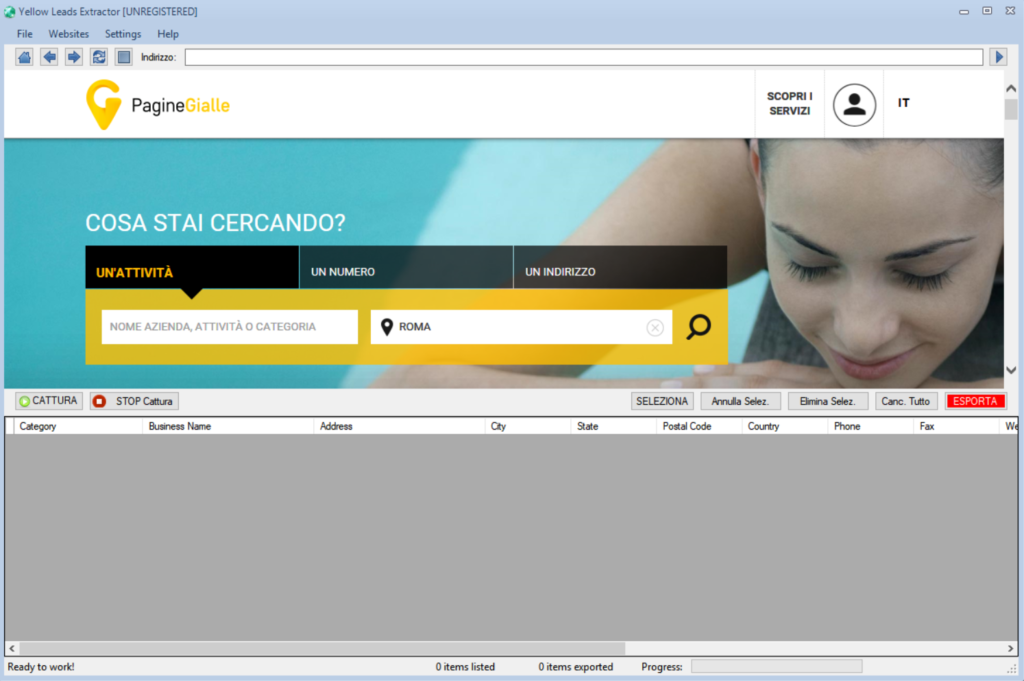
Adesso dovrai eseguire questi 3 semplici step:
Passo 1. Effettua la ricerca desiderata
All’interno del programma, nei box di ricerca di pagine gialle effettua la ricerca che desideri (es. Hotel a Roma)
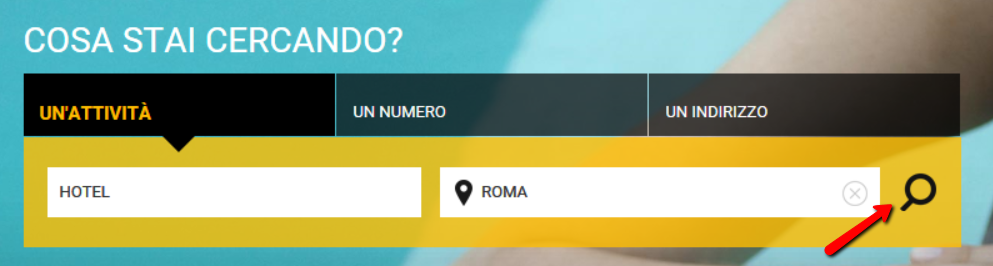
Dopo aver inserito la parola chiave e la località desiderata clicca sul pulsante della lente per caricare la prima pagina con i risultati della ricerca.
Passo 2. Cattura dati
Una volta che nel programma apre la pagina con i risultati della ricerca effettuata, clicca sul pulsante CATTURA per catturare tutti i dati sia della prima pagina che di tutte le altre pagine (Yellow Leads Extractor è in grado di aprire automaticamente tutte le altre pagine dei risultati per catturare i dati da ognuna di esse).
Dopo l’ultimo aggiornamento di Pagine Gialle, il numero di risultati per ogni ricerca è di massimo 200. Quindi è indispensabile fare delle ricerche mirate per località (anche per CAP) se vuoi massimizzare il numero di contatti da esportare. Per bypassare questo limite abbiamo creato un nuovo programma che si chiama PG EXTRACTOR, ideale se vuoi estrarre i dati unicamente da PAGINE GIALLE ITALIANE. Per maggiori info e per scaricare la demo vai qui: https://pgextractor.myblogres.com/
Durante la cattura dei dati con Y-Leads Extractor vedrai in basso tutti i risultati che poi potrai estrarre ed esportare sul tuo PC (in Excel o CSV):
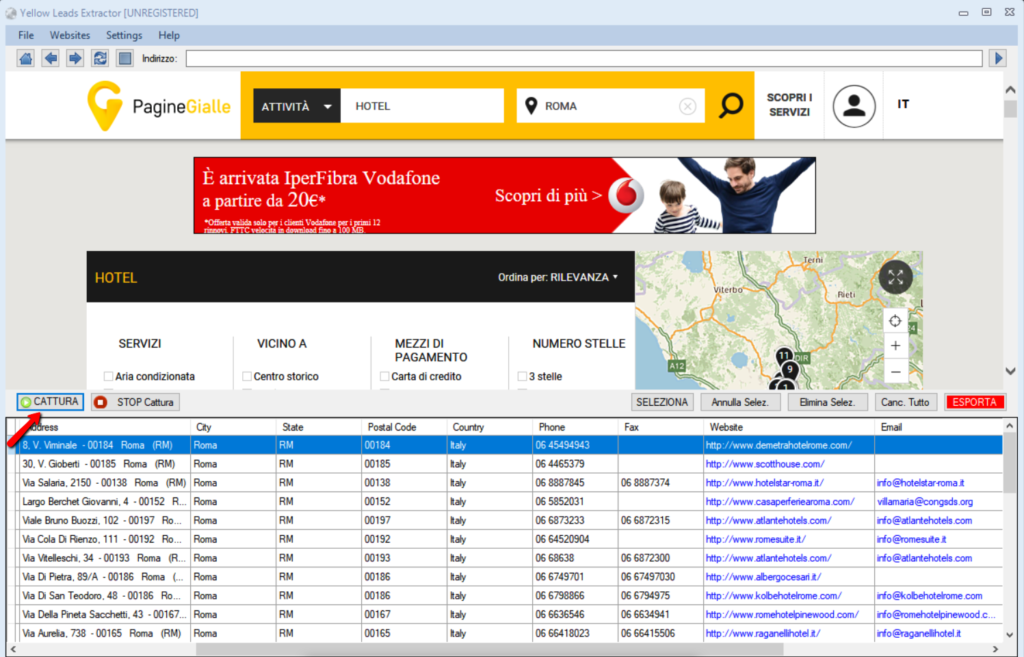
Il programma prima estrarrà le informazioni di base e alla fine scansionerà nuovamente tutti i risultati per estrapolare gli indirizzi email.
Passo 3. Esporta i dati sul PC
Per esportare i dati trovati dal programma clicca prima sul pulsante SELEZIONA e infine sul pulsante rosso ESPORTA.
Se stai utilizzando la versione di prova di Yellow Leads Extractor ti comparirà l’avviso seguente: per catturare ed estrarre i dati è necessario acquistare la licenza della versione completa del software.
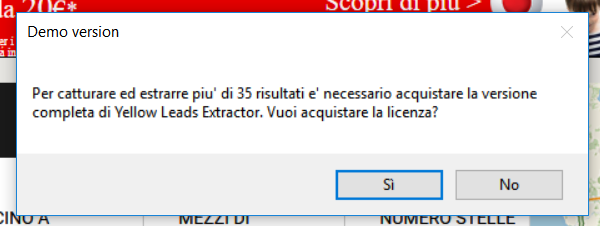
Cliccando su SI potrai accedere alla pagina di acquisto della licenza. Una volta effettuato l’acquisto riceverai immediatamente, via email, il codice di sblocco che ti permetterà di rimuovere tutti i limiti della versione demo.
Download Trial Acquista Licenza
Impostazioni di Yellow Leads Extractor
Accedendo alle Impostazioni (Settings) del programma potrai effettuare delle personalizzazioni e configurare il tool come meglio desideri. Ecco la prima schermata delle impostazioni:

Le impostazioni modificabili in questa prima schermata (Data) delle impostazioni sono le seguenti:
a) lingua dell’interfaccia del programma (italiano, inglese, francese, ecc…)
b) dati da mostrare nella tabella dei risultati del programma e le colonne da esportare sul tuo PC (potrai ad esempio decidere di esportare solo le email o solo i numeri di telefono)
c) Opzioni per decidere se estrarre email dai siti web delle aziende oppure no
d) Formato del file di uscita (CSV o EXCEL). Nel caso di formato CSV potrai anche decidere il separatore delle colonne (virgola, punto e virgola) e la codifica.
Cliccando in alto sulla scheda CONNESSIONE invece si aprirà quest’altra schermata delle impostazioni:
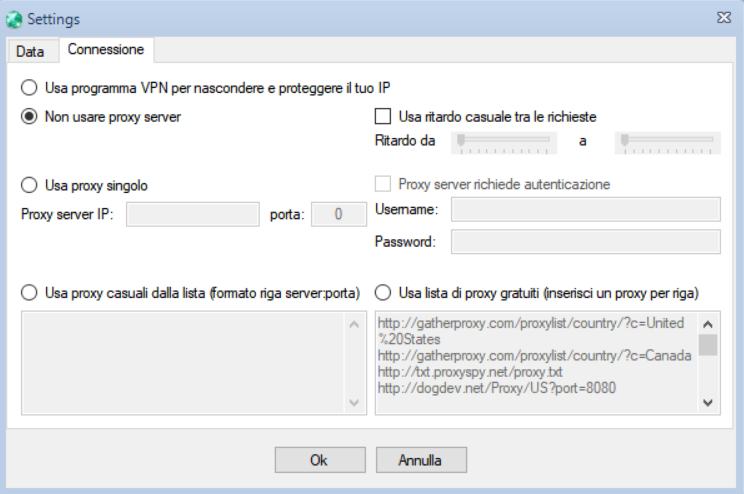
I parametri presenti in questa schermata sono utili se vuoi “nascondere” il tuo IP (specialmente se utilizzi un IP fisso) per evitare che il sito di pagine gialle vada a bloccare l’accesso e quindi a limitare l’estrazione dei dati. Ecco le possibili soluzioni a tale problema:
a) Uso di un programma VPN per proteggere l’IP (consigliamo il servizio di HideMyAss che consente di cambiare IP anche in modo dinamico)
b) Non usare proxy o VPN ma impostare un ritardo casuale (in secondi) tra le diverse richieste (rallenterà l’estrazione dei dati)
c) Usa proxy singolo (dovrai procurarti i dati un proxy con relativo server IP, porta ed eventuale user e password)
d) Usa proxy casuali (da inserire manualmente) oppure una lista di proxy gratuiti (nel programma ne abbiamo già inseriti alcuni)
PG EXTRACTOR 
NUOVO ESTRATTORE PAGINE GIALLE ITALIA – SENZA LIMITAZIONI
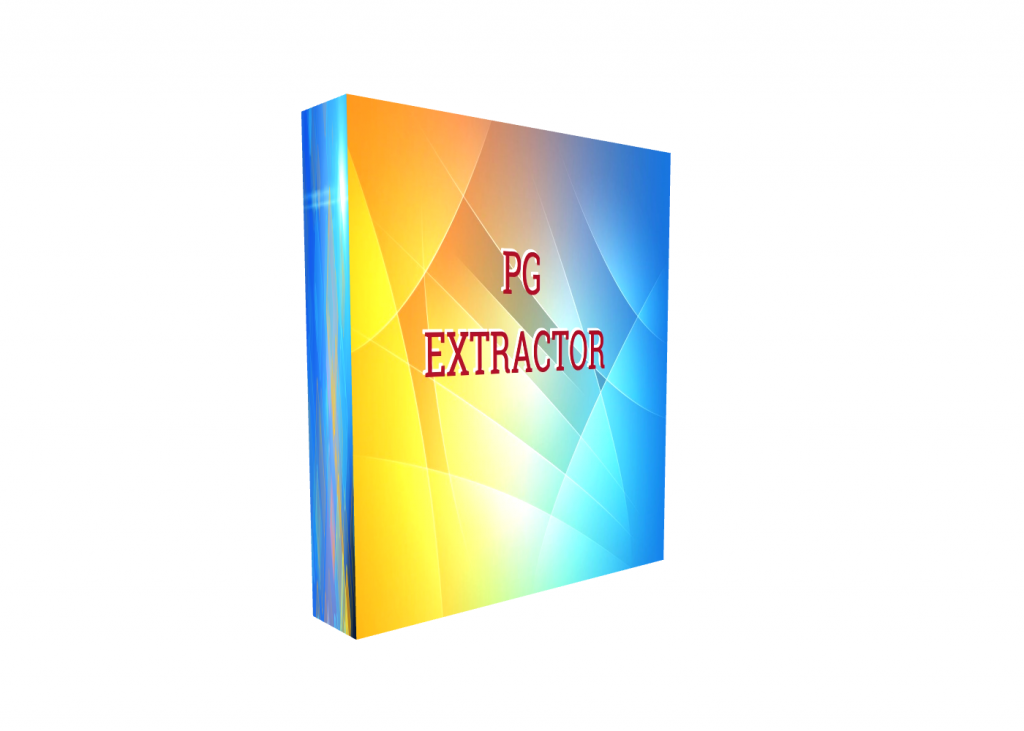
PG EXTRACTOR è il nuovo e potente programma per catturare dati da PagineGialle.it superando il limite di 200 dati estraibili!
Semplice da usare e senza limitazioni!!
PG Extractor è un software progettato per scansionare le pagine gialle ITALIA ed estrapolare i dati delle aziende. Le informazioni che possono essere estrapolate sono: categoria, nome azienda, indirizzo (via, città, cap e provincia), numero di telefono (fisso o cellulare), indirizzo email (ove presente) e sito web.
A differenza di altri programmi simili sul mercato, PG Extractor è l’unico in grado di bypassare il limite dei 200 risultati presente su paginegialle.it, andando a fare una ricerca per singolo CAP e automatizzando l’estrazione da intere città, province o regioni.
Prova subito la versione demo gratuita accedendo al sito ufficiale: